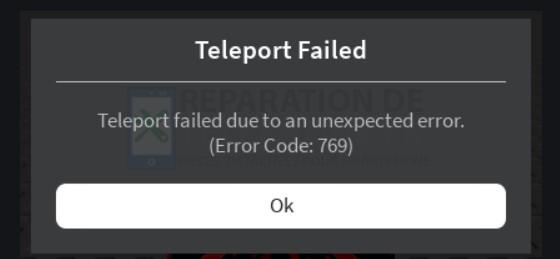
Certains joueurs de Roblox nous ont signalé l’ennuyeuse erreur 769 « Teleport Failed ». Ce code d’erreur se produit généralement s’il y a un problème avec les paramètres réseau de votre ordinateur, mais parfois, il peut être dû à quelque chose d’indépendant de la volonté des joueurs. Dans ce guide de dépannage, nous allons vous montrer les cinq solutions que vous pouvez essayer pour corriger ce bug.
Causes de l’erreur Teleport Failed dans Roblox
Il peut y avoir plusieurs raisons pour lesquelles vous rencontrez cette erreur. Voici quelques-unes des raisons connues que la communauté Roblox a compilées pour déclencher ce bug :
- paramètres DNS incorrects
- cache DNS corrompu
- mauvais winsock
- bogue côté serveur
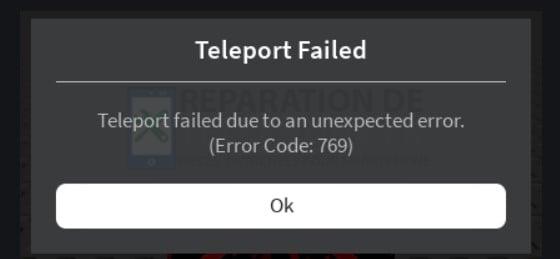
Comment corriger l’erreur 769 de Roblox Teleport Failed ?
Consultez les solutions ci-dessous si vous avez des difficultés à exécuter votre jeu Roblox préféré en raison de l’erreur Teleport Failed.
Correction n° 1 : vérifiez l’état du serveur de jeu de Roblox.
Avant de vous lancer dans le dépannage, vous devez vous assurer que tout est en ordre du côté du serveur. Visitez la page officielle du statut du serveur de Roblox et voyez s’il y a des problèmes en cours qui pourraient affecter votre jeu particulier.
L’autre option que vous pouvez utiliser pour vérifier est de vous rendre sur des sites Web de surveillance de serveurs tiers tels que Downdetector.com.
Solution n° 2 : Changez votre serveur DNS.
Si les serveurs sont vérifiés, vous devez ensuite vérifier si l’erreur Teleport Failed est due à une erreur dans les paramètres DNS de votre ordinateur. Parfois, les paramètres DNS fournis par le fournisseur d’accès peuvent ne pas fonctionner en raison d’une panne de serveur ou d’une configuration incorrecte. Nous vous suggérons de modifier vos paramètres DNS en utilisant le DNS public de Google.
Si vous avez besoin d’aide pour modifier les paramètres DNS de votre machine, suivez ce lien.
Correction #3 : Flush DNS.
Si la modification manuelle du DNS sur votre PC n’a pas fonctionné, vous pouvez également essayer de forcer le système à rafraîchir son cache DNS en procédant comme suit :
- Appuyez sur la touche Windows de votre clavier.
- Tapez « cmd » et faites un clic droit sur l’application Invite de commande.
- Sélectionnez Exécuter en tant qu’administrateur.
- Dans l’invite de commande, tapez ipconfig /flushdns et appuyez sur Entrée.
Correction n°4 : Réinitialisation de Winsock.
Si le rafraîchissement du cache DNS ne fonctionne pas et que vous continuez à rencontrer l’erreur Teleport Failed dans votre jeu Roblox, vous voudrez alors exécuter une autre commande dans l’invite de commande appelée winsock reset. Voici comment procéder :
- Appuyez sur la touche Windows de votre clavier.
- Tapez « cmd » et faites un clic droit sur l’application Invite de commande.
- Sélectionnez Exécuter en tant qu’administrateur.
- Dans l’invite de commande, tapez netsh winsock reset et appuyez sur Entrée.
- Redémarrez votre ordinateur.
- Lancez à nouveau votre jeu Roblox et vérifiez si l’erreur « Teleport Failed » est toujours présente.
Solution n° 5 : Mettez Roblox sur une liste blanche dans les paramètres de votre pare-feu.
Si le pare-feu de votre machine bloque activement votre jeu Roblox, il se peut également que les joueurs ne puissent pas se connecter ou trouver leurs serveurs de jeu. Si vous utilisez le pare-feu Windows Defender, essayez de voir si la création d’une exception peut vous aider. Suivez les étapes suivantes pour savoir comment procéder :
- Appuyez sur la touche R de Windows sur votre clavier.
- Dans la boîte de dialogue Exécuter, tapez « control firewall.cpl » et appuyez sur Entrée.
- Cliquez sur Autoriser une application ou une fonction via le pare-feu Windows Defender.
- Cliquez sur Modifier les paramètres.
- Trouvez Roblox dans la liste des applications et assurez-vous que les deux cases Public et Privé sont cochées.
- Redémarrez le jeu et voyez si le problème disparaît maintenant.
D’AUTRES ARTICLES INTÉRESSANTS :
- Comment réparer le crash de Genshin Impact sur Epic Games | NOUVEAU 2021
- Comment connecter Epic Games au compte Steam | NOUVEAU
- Comment résoudre le problème de l’impossibilité de se connecter à Steam | NOUVEAU
- Comment réparer le plantage de Rocket League sur Epic Games | NOUVEAU 2021
Visitez notre chaîne Youtube pour d’autres vidéos et tutoriels de dépannage.
Poster un Commentaire